
Formater du texte dans les courriels dans Mail sur Mac
Il existe différentes manières de saisir ou d’utiliser du texte, des caractères et des symboles lorsque vous rédigez un nouveau message.
Modifier les polices et les styles
Accédez à l’app Mail
 sur votre Mac.
sur votre Mac.Dans une fenêtre de nouveau message, cliquez sur
 dans la barre d’outils.
dans la barre d’outils.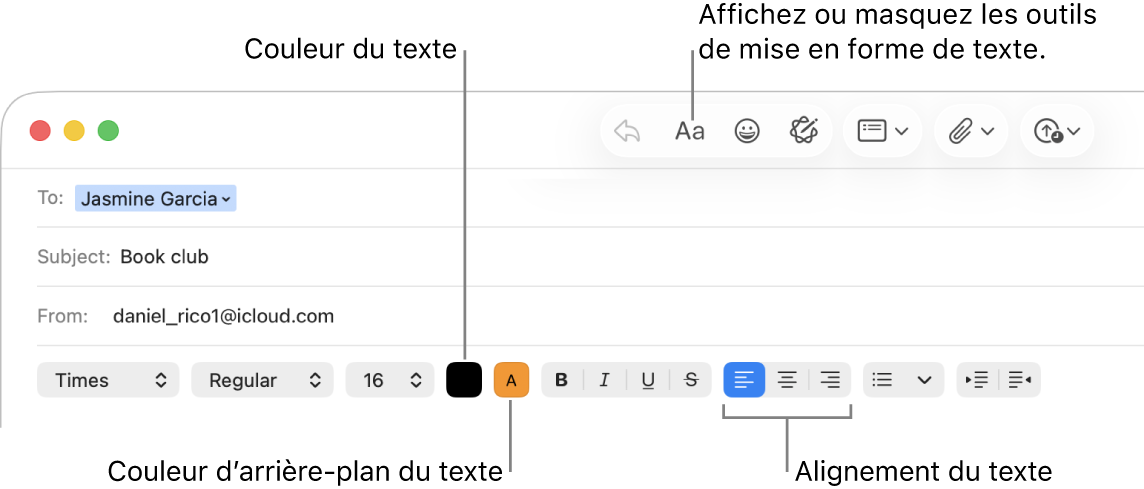
Cliquez sur le bouton pour une option que vous souhaitez utiliser.
Des options de mise en forme supplémentaires sont disponibles dans le menu Format de la barre des menus.
Si vous voulez modifier les polices qui s’affichent automatiquement quand vous utilisez Mail, choisissez Mail > Réglages, puis cliquez sur Polices/Couleurs. Pour en savoir plus sur chaque option, cliquez sur ![]() en bas à droite de la fenêtre des réglages.
en bas à droite de la fenêtre des réglages.
Copier et coller du texte
Accédez à l’app Mail
 sur votre Mac.
sur votre Mac.Effectuez l’une des opérations suivantes :
Copier tout le texte dans un message : Cliquez n’importe où pour placer le point d’insertion dans le corps du message (là où se trouve le texte du message), choisissez Édition > Tout sélectionner puis Édition > Copier.
Coller du texte : Choisissez Édition > Coller.
Coller du texte et lui appliquer le style environnant : Choisissez Édition > Coller et adapter le style.
Coller du texte en tant que citation : Choisissez Édition > Coller comme citation. Une barre verticale apparaît à côté du texte que vous avez collé.
Insérer des liens Web
Accédez à l’app Mail
 sur votre Mac.
sur votre Mac.Effectuez l’une des opérations suivantes :
Saisissez une URL, telle qu’apple.com ou copiez-en une dans votre message. Mail la convertit automatiquement en lien.
Sélectionnez le texte de votre message que vous voulez transformer en lien, choisissez Édition > Ajouter un lien, puis saisissez une URL pour le lien.
Faites glisser l’adresse du site Web de la barre d’adresse de Safari vers votre message. Vous pouvez également envoyer la page Web par courriel à partir de Safari.
Inclure des émojis, caractères et symboles
Accédez à l’app Mail
 sur votre Mac.
sur votre Mac.Effectuez l’une des opérations suivantes dans une fenêtre de nouveau message :
Cliquez sur
 dans la barre d’outils ou choisissez Édition > Émojis et symboles.
dans la barre d’outils ou choisissez Édition > Émojis et symboles. Vous pouvez utiliser le visualiseur de caractères pour ajouter des émoticônes ou des symboles, et pour saisir des caractères dans différentes langues comme l’arabe ou le japonais. Consultez la rubrique Utiliser des émojis et symboles.
Si Apple Intelligence* est activé, vous pouvez créer des émojis personnalisés (appelés Genmojis). Consultez la rubrique Créez vos propres émojis avec Genmoji.
Saisissez des caractères accentués ou des signes diacritiques. Consultez la rubrique Saisir des caractères accentués.
Vous pouvez définir un réglage système pour remplacer automatiquement du texte ou des caractères lors de la saisie dans Mail. Par exemple, si vous tapez « mno », il est automatiquement remplacé par « mon ». Consultez la rubrique Remplacer du texte et des signes de ponctuation dans des documents.
Vous pouvez afficher les suggestions de correction orthographique, ajouter des mots ou des termes fréquemment utilisés à un dictionnaire, ou choisir des dictionnaires pour des langues données. Consultez la rubrique Obtenir des suggestions de frappe et corriger les erreurs.